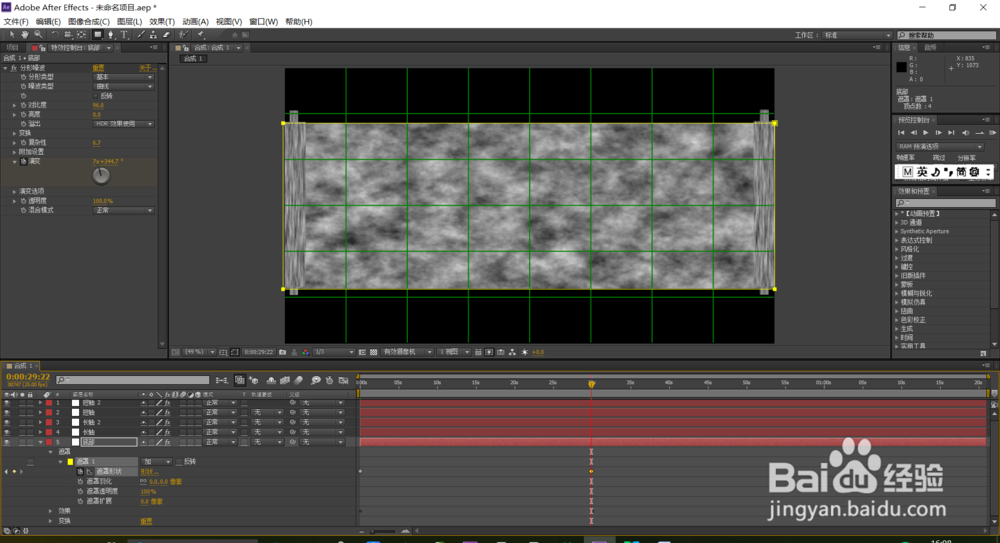1、点击图像合成新建一个合成组。
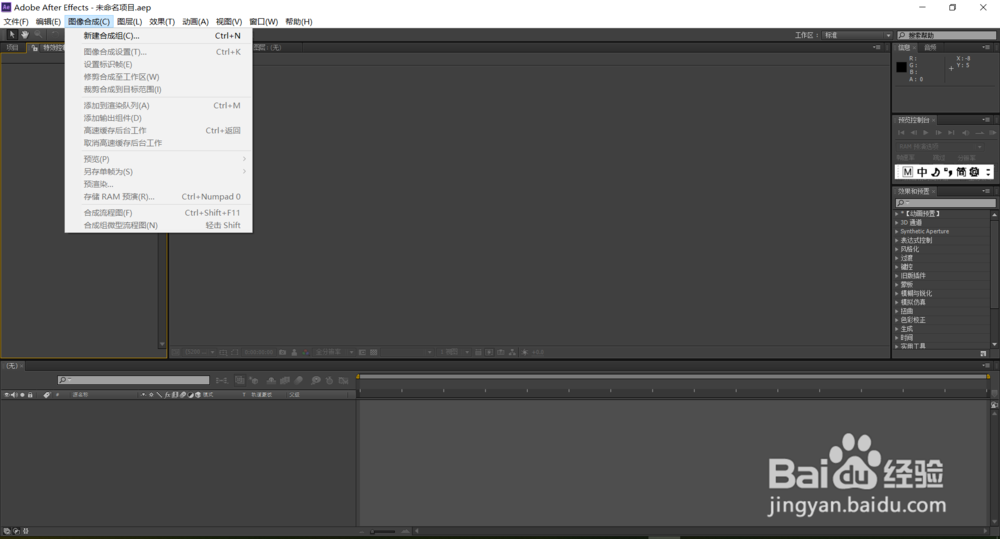
2、右击左下角空白区域新建一个固态层,并且设置好固态层参数。
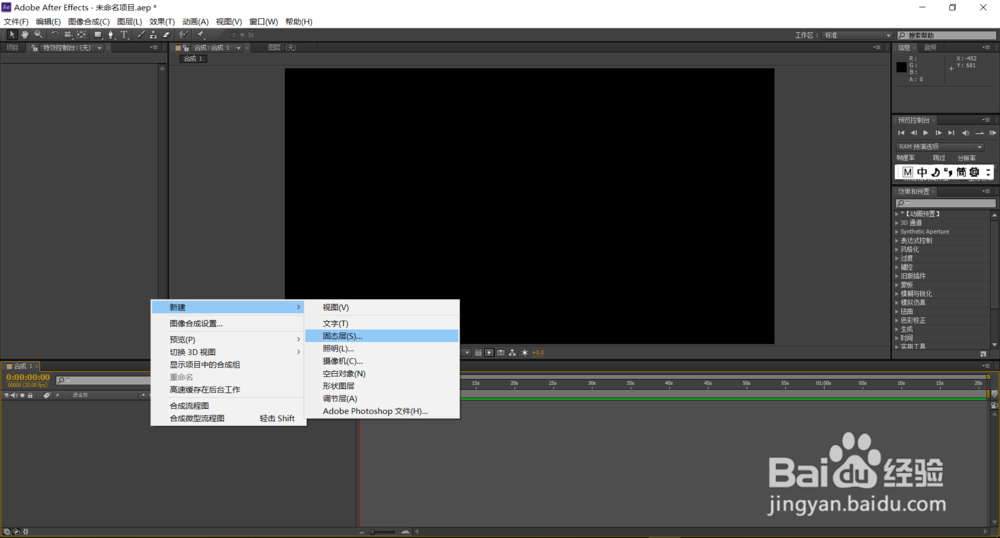
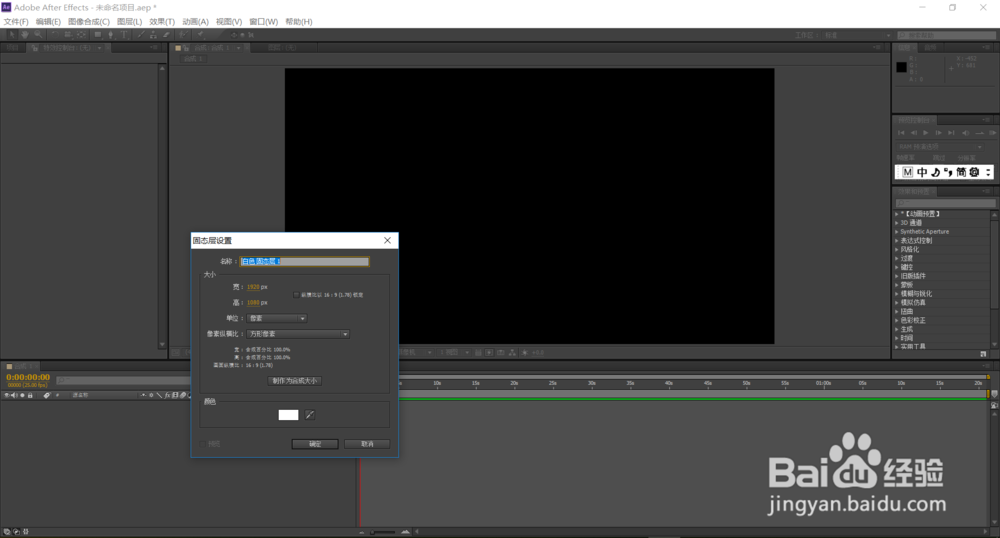
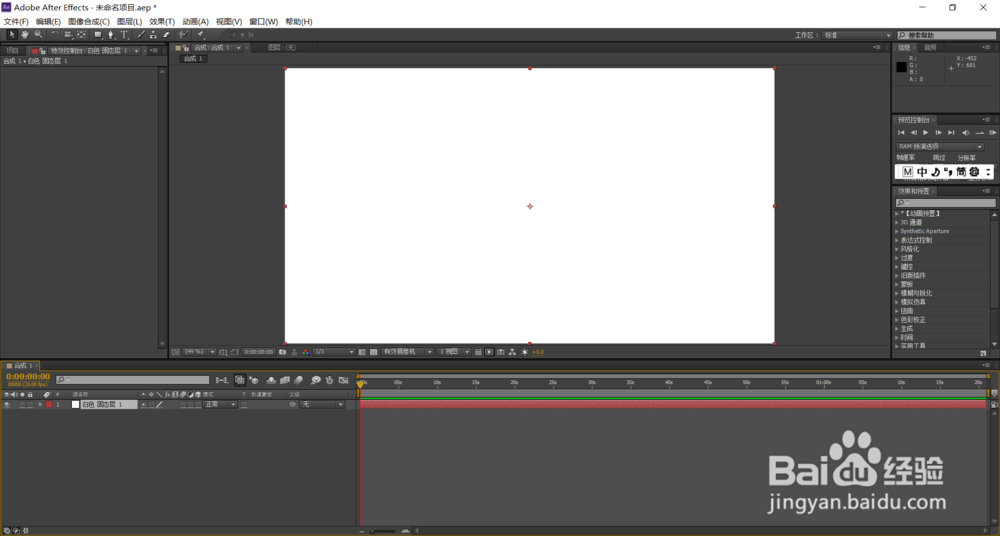
3、单击效果-杂波与颗粒-分形噪波
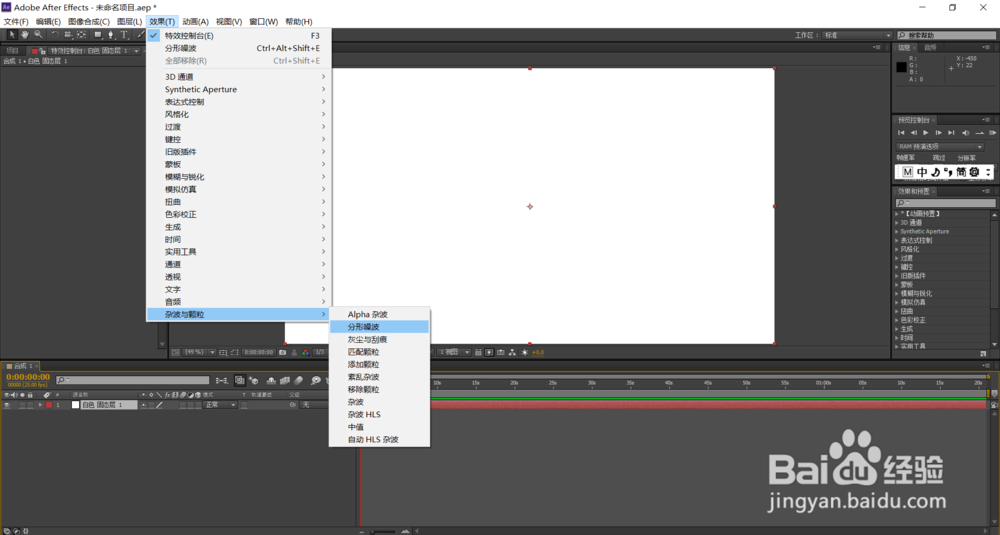
4、左侧特效控制台为分形噪波设置好参数
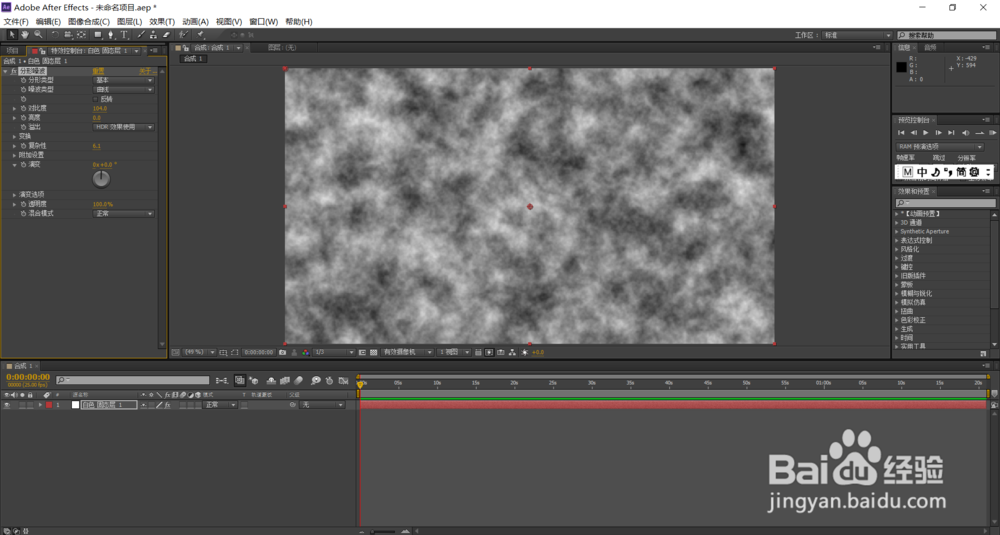
5、点击固态层前面的小三角-效果-演变为噪波设置关键帧动画
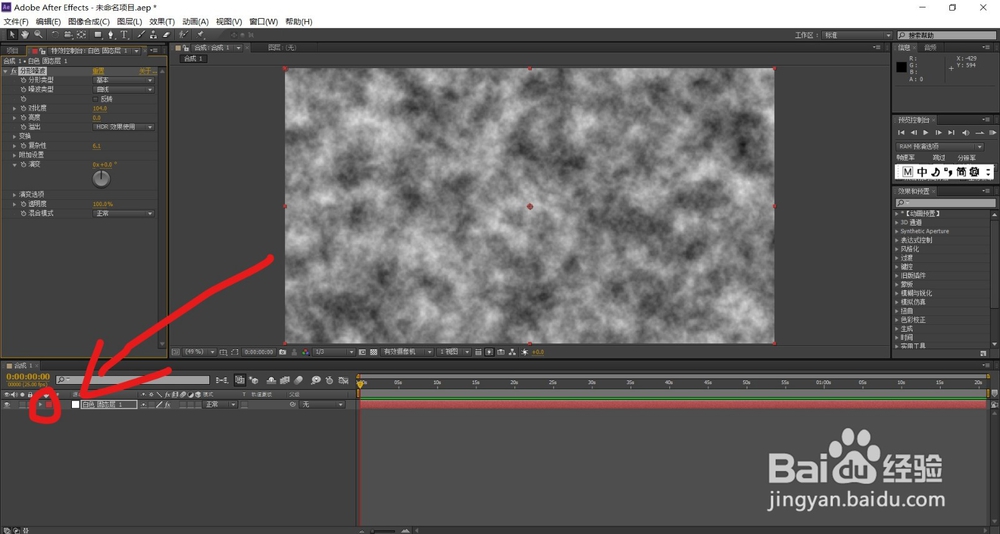
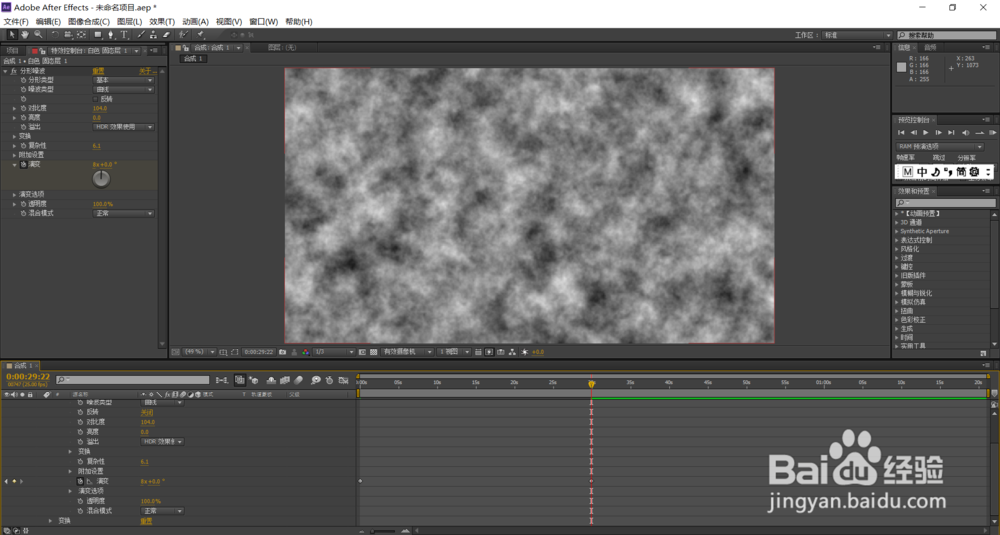
6、将制作好的固态层复制三层,重命名为底部、长轴、短轴,打开参考线将三层大小调整如图二,制作好卷轴。
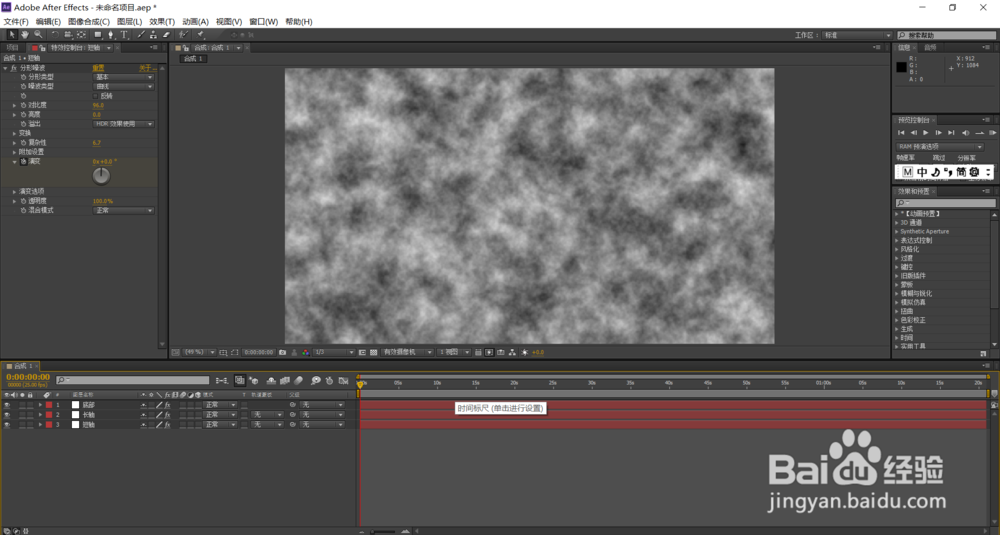
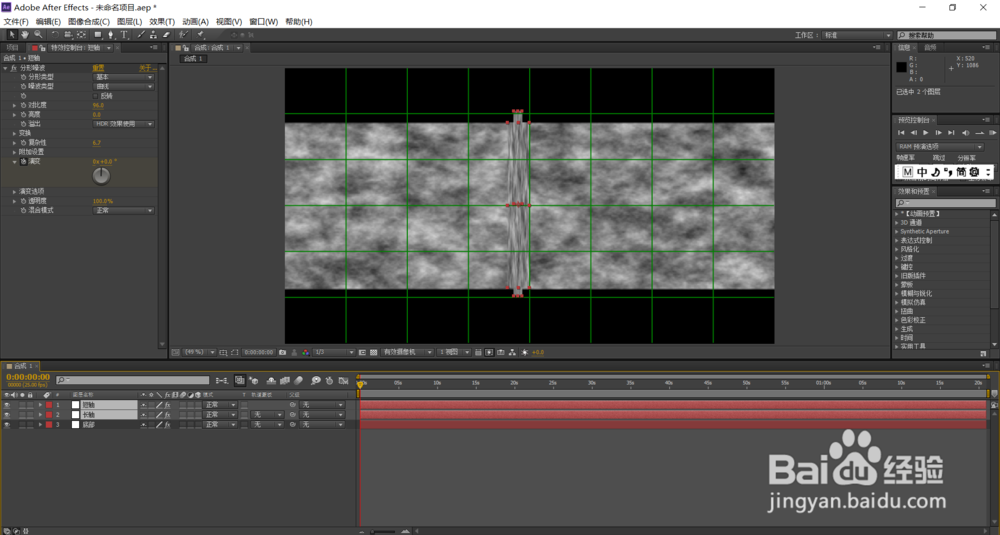
7、将长轴与短轴两个图层复制
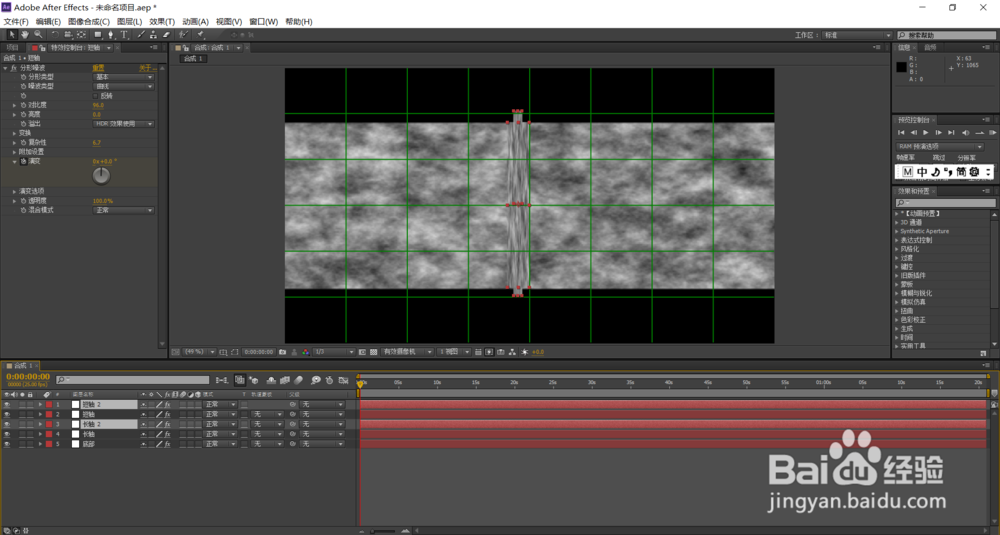
8、将复制好的两层同时选中调整位置
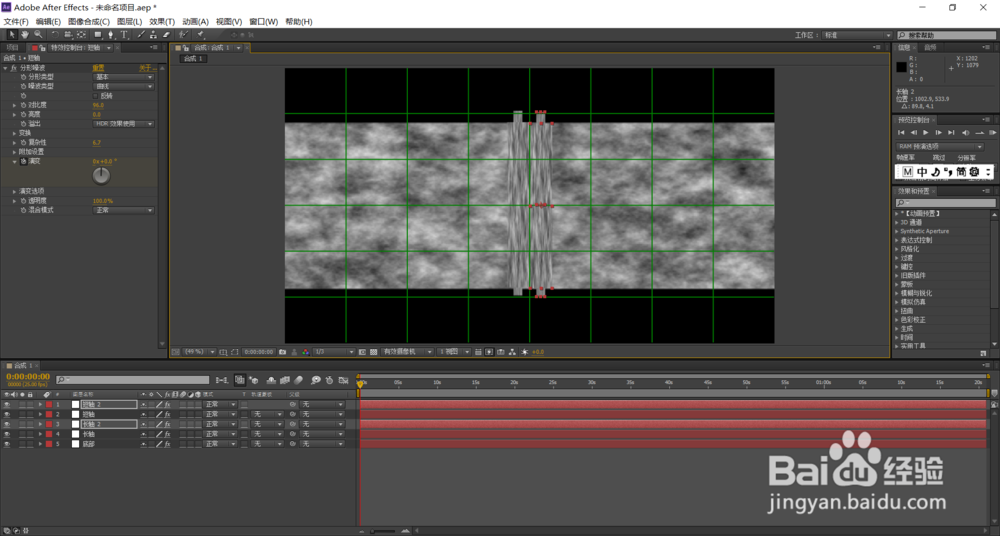
9、分别为两侧长短轴设置位置关键帧动画,同时在底部图层上绘制一个遮罩,为遮罩设置同时间的形状关键帧动画。
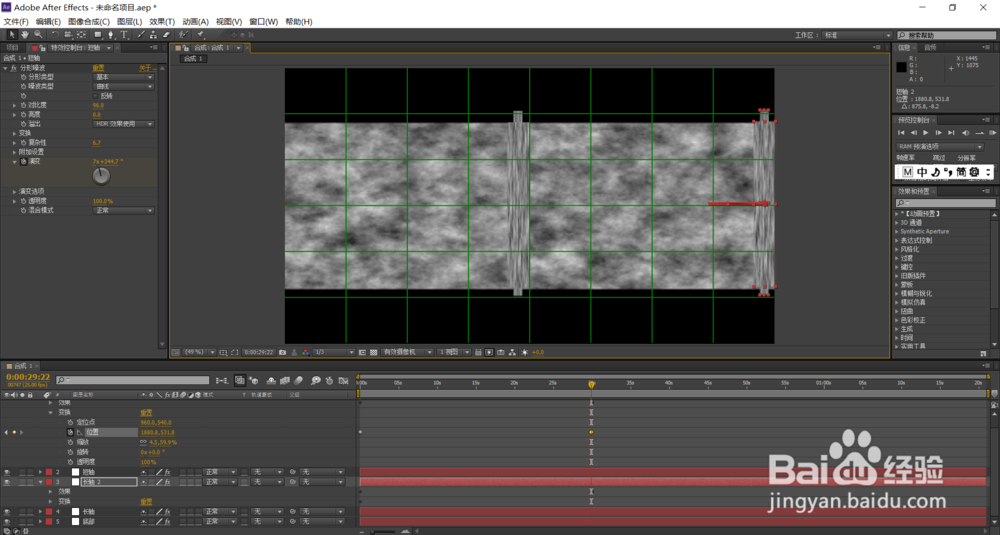
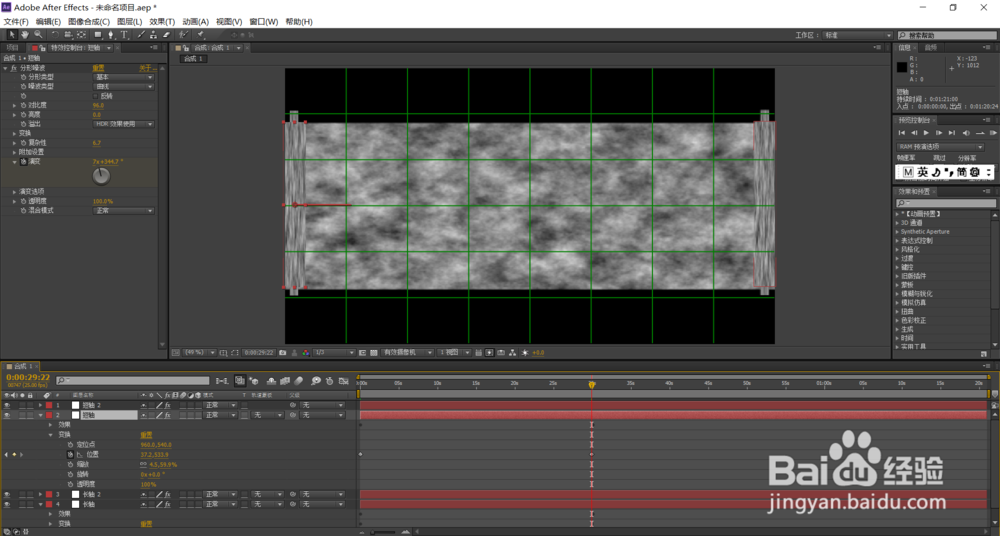
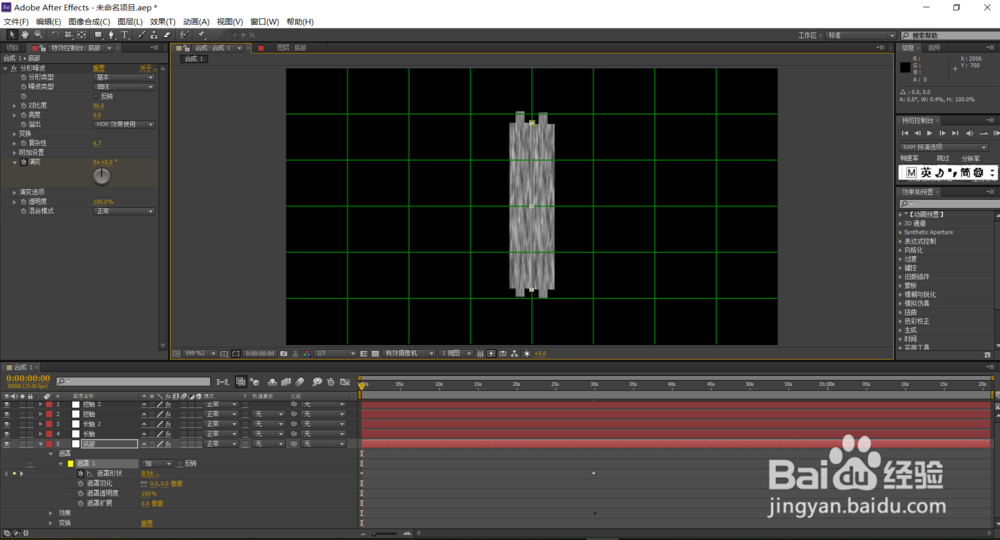
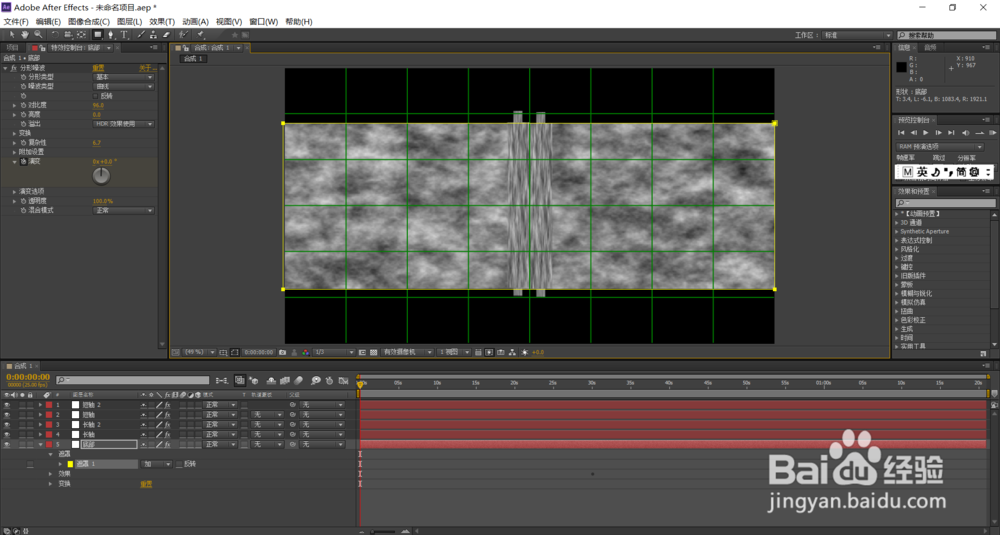
10、播放观看效果,完成制作。